范例2-1_长文章制作5_页眉页脚
Word中的页眉和页脚设置方法
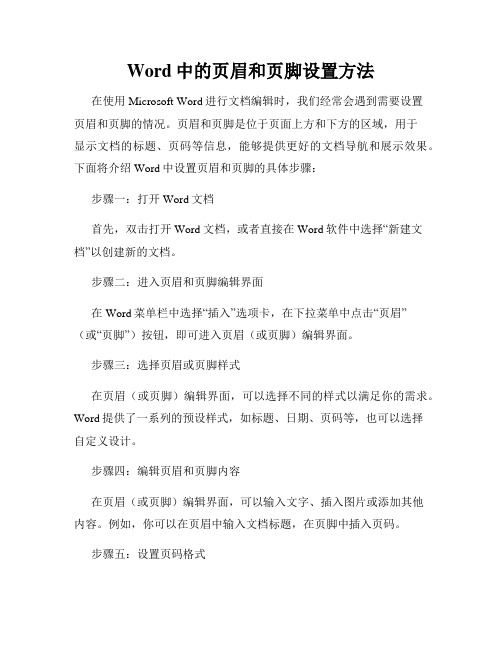
Word中的页眉和页脚设置方法在使用Microsoft Word进行文档编辑时,我们经常会遇到需要设置页眉和页脚的情况。
页眉和页脚是位于页面上方和下方的区域,用于显示文档的标题、页码等信息,能够提供更好的文档导航和展示效果。
下面将介绍Word中设置页眉和页脚的具体步骤:步骤一:打开Word文档首先,双击打开Word文档,或者直接在Word软件中选择“新建文档”以创建新的文档。
步骤二:进入页眉和页脚编辑界面在Word菜单栏中选择“插入”选项卡,在下拉菜单中点击“页眉”(或“页脚”)按钮,即可进入页眉(或页脚)编辑界面。
步骤三:选择页眉或页脚样式在页眉(或页脚)编辑界面,可以选择不同的样式以满足你的需求。
Word提供了一系列的预设样式,如标题、日期、页码等,也可以选择自定义设计。
步骤四:编辑页眉和页脚内容在页眉(或页脚)编辑界面,可以输入文字、插入图片或添加其他内容。
例如,你可以在页眉中输入文档标题,在页脚中插入页码。
步骤五:设置页码格式如果你需要在页脚中插入页码,可以选择“插入页码”功能。
在页码设置中,可以选择页码的显示位置、格式和样式,如阿拉伯数字、罗马数字、字母等。
步骤六:应用到整个文档或特定页面完成页眉(或页脚)的编辑后,可以选择将其应用到整个文档或特定页面。
如果需要应用到整个文档,只需点击“关闭页眉和页脚”按钮即可。
如果要应用到特定页面,可以选择“不同的奇偶页”或“不同的首页”。
步骤七:调整页眉和页脚的位置和间距在Word的页面布局中,还可以调整页眉和页脚的位置和间距。
在“布局”选项卡中,可以设置页眉和页脚与纸张边缘的距离,以及页眉和正文之间的距离。
步骤八:保存并打印文档完成页眉和页脚的设置后,记得及时保存文档。
在编辑完成后,点击Word菜单栏中的“文件”,选择“保存”或“另存为”,将文档保存到本地磁盘中。
如果需要打印文档,可以选择“文件”菜单中的“打印”选项,并根据需要进行打印设置。
通过上述步骤,我们可以在Word中轻松设置页眉和页脚,以便更好地呈现文档的标题、页码等信息。
Word中的页眉页脚设置和使用技巧
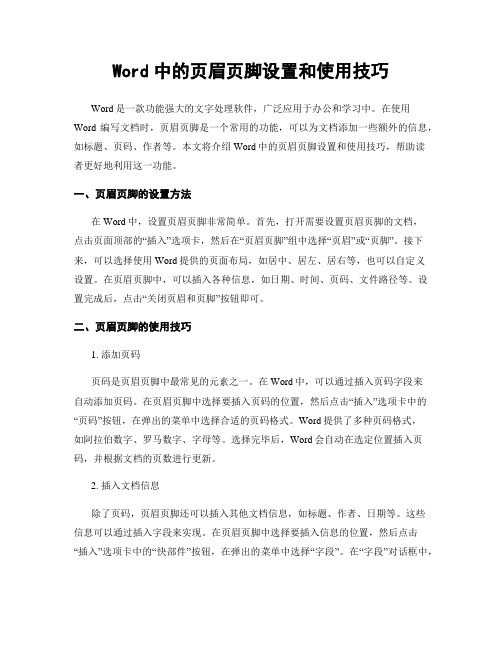
Word中的页眉页脚设置和使用技巧Word是一款功能强大的文字处理软件,广泛应用于办公和学习中。
在使用Word编写文档时,页眉页脚是一个常用的功能,可以为文档添加一些额外的信息,如标题、页码、作者等。
本文将介绍Word中的页眉页脚设置和使用技巧,帮助读者更好地利用这一功能。
一、页眉页脚的设置方法在Word中,设置页眉页脚非常简单。
首先,打开需要设置页眉页脚的文档,点击页面顶部的“插入”选项卡,然后在“页眉页脚”组中选择“页眉”或“页脚”。
接下来,可以选择使用Word提供的页面布局,如居中、居左、居右等,也可以自定义设置。
在页眉页脚中,可以插入各种信息,如日期、时间、页码、文件路径等。
设置完成后,点击“关闭页眉和页脚”按钮即可。
二、页眉页脚的使用技巧1. 添加页码页码是页眉页脚中最常见的元素之一。
在Word中,可以通过插入页码字段来自动添加页码。
在页眉页脚中选择要插入页码的位置,然后点击“插入”选项卡中的“页码”按钮,在弹出的菜单中选择合适的页码格式。
Word提供了多种页码格式,如阿拉伯数字、罗马数字、字母等。
选择完毕后,Word会自动在选定位置插入页码,并根据文档的页数进行更新。
2. 插入文档信息除了页码,页眉页脚还可以插入其他文档信息,如标题、作者、日期等。
这些信息可以通过插入字段来实现。
在页眉页脚中选择要插入信息的位置,然后点击“插入”选项卡中的“快部件”按钮,在弹出的菜单中选择“字段”。
在“字段”对话框中,可以选择要插入的信息类型,如文档标题、作者、创建日期等。
选择完毕后,点击“插入”按钮即可将信息插入到页眉页脚中。
3. 分节管理在Word中,可以使用分节来管理页眉页脚的设置。
分节可以将文档分割为多个部分,每个部分可以有不同的页眉页脚设置。
分节可以用于处理一些特殊要求,比如首页不需要页眉页脚,某些页面需要单独的页眉页脚等。
在Word中,可以通过插入分节符来添加分节。
在需要添加分节的位置,点击“页面布局”选项卡中的“分节符”按钮,在弹出的菜单中选择合适的分节方式。
Word中如何设置页眉页脚
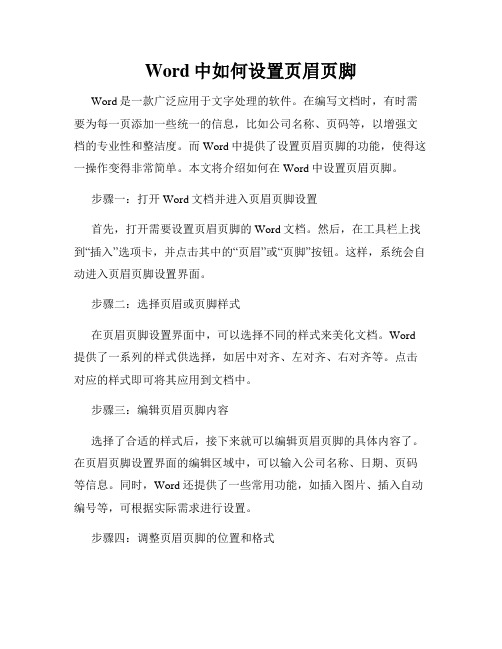
Word中如何设置页眉页脚Word是一款广泛应用于文字处理的软件。
在编写文档时,有时需要为每一页添加一些统一的信息,比如公司名称、页码等,以增强文档的专业性和整洁度。
而Word中提供了设置页眉页脚的功能,使得这一操作变得非常简单。
本文将介绍如何在Word中设置页眉页脚。
步骤一:打开Word文档并进入页眉页脚设置首先,打开需要设置页眉页脚的Word文档。
然后,在工具栏上找到“插入”选项卡,并点击其中的“页眉”或“页脚”按钮。
这样,系统会自动进入页眉页脚设置界面。
步骤二:选择页眉或页脚样式在页眉页脚设置界面中,可以选择不同的样式来美化文档。
Word 提供了一系列的样式供选择,如居中对齐、左对齐、右对齐等。
点击对应的样式即可将其应用到文档中。
步骤三:编辑页眉页脚内容选择了合适的样式后,接下来就可以编辑页眉页脚的具体内容了。
在页眉页脚设置界面的编辑区域中,可以输入公司名称、日期、页码等信息。
同时,Word还提供了一些常用功能,如插入图片、插入自动编号等,可根据实际需求进行设置。
步骤四:调整页眉页脚的位置和格式除了编辑页眉页脚的内容外,Word还允许用户对页眉页脚的位置和格式进行调整。
用户可以通过拖动鼠标或使用键盘上的方向键来调整位置,以达到最佳的视觉效果。
同时,可以通过在工具栏上选择“格式”选项卡,进一步调整字体、颜色、大小等格式。
步骤五:应用于整个文档或特定页面根据需求,用户可以选择将页眉页脚应用于整个文档,或者只应用于某些特定页面。
在页眉页脚设置界面中,可以选择“应用于整个文档”或“仅应用于本节”来进行设置。
步骤六:保存设置并预览效果完成页眉页脚的编辑和调整后,记得点击页面上的“关闭页眉和页脚”按钮,以保存设置并退出编辑状态。
此时,可以通过滚动页面或预览功能来查看最终效果。
如需修改,只需重新进入页眉页脚设置界面进行调整即可。
总结通过以上步骤,我们可以轻松地在Word中设置页眉页脚。
这样,在编写文档时,就可以为每一页添加统一的信息,使得文档更加规范、专业。
Word页眉页脚设置方法
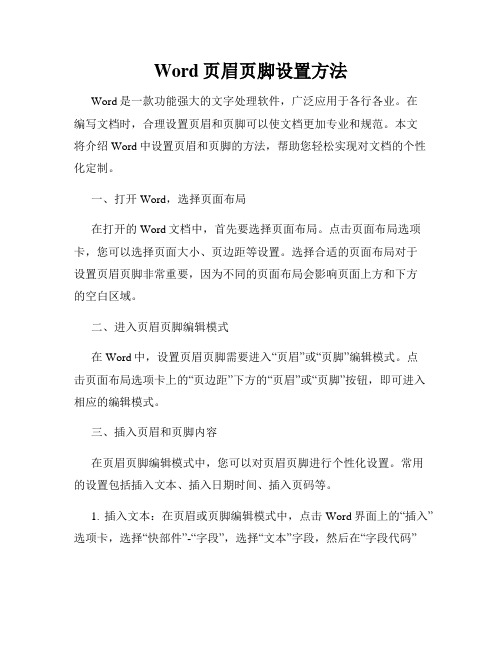
Word页眉页脚设置方法Word是一款功能强大的文字处理软件,广泛应用于各行各业。
在编写文档时,合理设置页眉和页脚可以使文档更加专业和规范。
本文将介绍Word中设置页眉和页脚的方法,帮助您轻松实现对文档的个性化定制。
一、打开Word,选择页面布局在打开的Word文档中,首先要选择页面布局。
点击页面布局选项卡,您可以选择页面大小、页边距等设置。
选择合适的页面布局对于设置页眉页脚非常重要,因为不同的页面布局会影响页面上方和下方的空白区域。
二、进入页眉页脚编辑模式在Word中,设置页眉页脚需要进入“页眉”或“页脚”编辑模式。
点击页面布局选项卡上的“页边距”下方的“页眉”或“页脚”按钮,即可进入相应的编辑模式。
三、插入页眉和页脚内容在页眉页脚编辑模式中,您可以对页眉页脚进行个性化设置。
常用的设置包括插入文本、插入日期时间、插入页码等。
1. 插入文本:在页眉或页脚编辑模式中,点击Word界面上的“插入”选项卡,选择“快部件”-“字段”,选择“文本”字段,然后在“字段代码”中输入您想要显示的文本内容(比如公司名称、文档标题等),点击确定后即可在页眉或页脚中插入相应的文本。
2. 插入日期时间:在页眉或页脚编辑模式中,点击Word界面上的“插入”选项卡,选择“快部件”-“字段”,选择“日期和时间”字段,然后选择您要显示的日期时间格式,点击确定后即可插入日期时间。
3. 插入页码:在页眉或页脚编辑模式中,点击Word界面上的“插入”选项卡,选择“页码”按钮,在弹出的菜单中选择您想要的页码样式(比如页码居中、页码居右等),点击确定后即可插入页码。
四、编辑页眉页脚样式在设置完页眉页脚内容后,您还可以根据需要对其进行进一步的样式编辑。
1. 修改字体和字号:在页眉或页脚编辑模式中,选择插入的文本或页码,点击Word界面上的“字体”按钮,选择您想要的字体和字号。
2. 调整位置和对齐方式:在页眉或页脚编辑模式中,选择整个页眉或页脚,通过鼠标拖动进行位置调整。
如何设置页眉和页脚
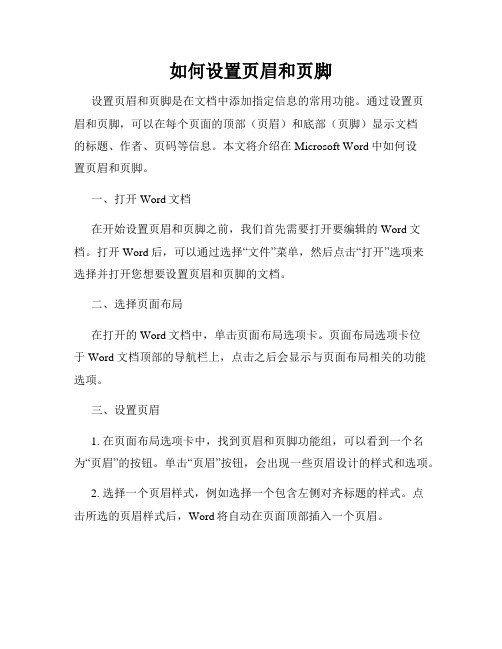
如何设置页眉和页脚设置页眉和页脚是在文档中添加指定信息的常用功能。
通过设置页眉和页脚,可以在每个页面的顶部(页眉)和底部(页脚)显示文档的标题、作者、页码等信息。
本文将介绍在Microsoft Word中如何设置页眉和页脚。
一、打开Word文档在开始设置页眉和页脚之前,我们首先需要打开要编辑的Word文档。
打开Word后,可以通过选择“文件”菜单,然后点击“打开”选项来选择并打开您想要设置页眉和页脚的文档。
二、选择页面布局在打开的Word文档中,单击页面布局选项卡。
页面布局选项卡位于Word文档顶部的导航栏上,点击之后会显示与页面布局相关的功能选项。
三、设置页眉1. 在页面布局选项卡中,找到页眉和页脚功能组,可以看到一个名为“页眉”的按钮。
单击“页眉”按钮,会出现一些页眉设计的样式和选项。
2. 选择一个页眉样式,例如选择一个包含左侧对齐标题的样式。
点击所选的页眉样式后,Word将自动在页面顶部插入一个页眉。
3. 编辑页眉内容,单击页眉中的文字部分,可以输入或编辑您要添加的内容,例如文档的标题、日期、作者等信息。
您还可以调整文本的字体、大小、样式等设置,使页眉内容符合您的要求。
4. 如果需要在页眉中插入页码,可以点击“页码”按钮,然后选择适当的页码样式。
Word将自动在页眉中插入页码,您还可以调整页码的位置和样式。
5. 设置页眉的其他选项。
在页眉中,还可以插入图片、表格等其他元素,以便更好地满足您的需求。
例如,您可以在页眉中插入公司的徽标或其他相关信息。
四、设置页脚1. 在页面布局选项卡中,找到页眉和页脚功能组中的“页脚”按钮。
单击“页脚”按钮,会出现一些页脚设计的样式和选项。
2. 选择一个页脚样式,例如选择一个包含居中对齐页码的样式。
点击所选的页脚样式后,Word将自动在页面底部插入一个页脚。
3. 编辑页脚内容,单击页脚中的文字部分,可以输入或编辑您要添加的内容,例如页码、版权声明等信息。
您同样可以调整文本的字体、大小、样式等设置,使页脚内容符合您的要求。
【2018最新】页眉页脚范例-精选word文档(13页)

【2018最新】页眉页脚范例-精选word文档(13页)本文部分内容来自网络整理,本司不为其真实性负责,如有异议或侵权请及时联系,本司将立即删除!== 本文为word格式,下载后可方便编辑和修改! ==页眉页脚范例篇一:页眉页脚实例篇二:设置页眉页脚教学案例《设置页眉页脚》教学案例安陆职中李绵威一、教学目标:1.知识与能力:学会设置页眉和页脚,掌握特殊页码的设置方法。
2.过程与方法:通过页眉页脚、页码的学习,感受页面设置的重要性。
3.情感态度与价值观:在页面设置活动过程中培养学生的审美情趣,体验成功的喜悦。
并培养学生健康、积极的生活态度和助人为乐的精神。
二、教学重点和难点:1.教学重点:页眉页脚的设置、编辑特殊页码。
2.教学难点:“页眉/页脚”工具栏的使用、页码格式。
三、教学过程:(一)导入页眉页脚是word中比较不起眼的地方,对于一份精美的文稿,页眉页脚的作用却不可小视,文章介绍了几个页眉页脚的使用技巧。
一本内容不错的书,再加上清新漂亮的版式,就更让人赏心悦目了。
页眉(正文上面的部分,一般为章节名称等)和页脚(正文下面的部分,一般为页码)除了在我们阅读时便于检索书的内容外,在版式设计中的作用也不容小视。
请同学们思考教材上的页眉与页脚,指出它们样式上的特点。
日常看到的杂志又有哪些特殊的样式。
(二)讲授1.讲授简单页码的插入操作对于普通的文档,一般只需要在页脚位置上加上页码就可以了。
先教师示范,然后学生动手实践,教师行间巡视指导。
2.设置页眉页脚(1):充分利用页眉页脚工具栏在Word中,页眉页脚的内容跟主文档是分开的,必须执行“视图→页眉和页脚”命令才能进入页眉和页脚编辑区,这时会自动打开“页眉和页脚”工具栏。
通过这个工具栏上的“插入‘自动图文集’”按钮,可以快速在页眉页脚中加入诸如“创建时间:201X-7-24 16:12:00”、“第1页共10页”等无需每次键入信息即可自动添加的文字(见图1)。
Word页眉页脚设置指南与技巧
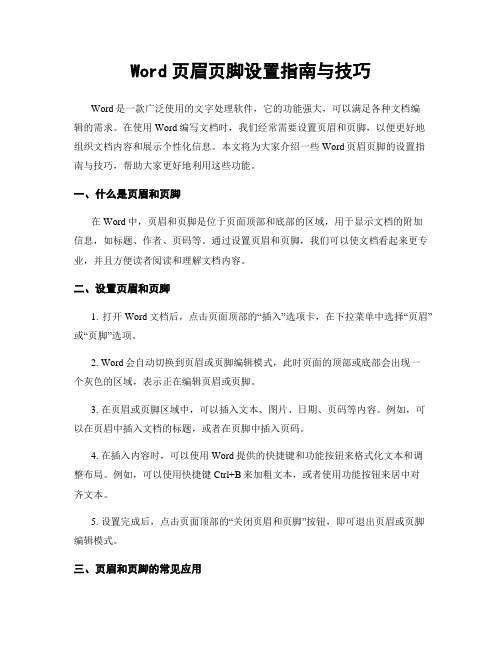
Word页眉页脚设置指南与技巧Word是一款广泛使用的文字处理软件,它的功能强大,可以满足各种文档编辑的需求。
在使用Word编写文档时,我们经常需要设置页眉和页脚,以便更好地组织文档内容和展示个性化信息。
本文将为大家介绍一些Word页眉页脚的设置指南与技巧,帮助大家更好地利用这些功能。
一、什么是页眉和页脚在Word中,页眉和页脚是位于页面顶部和底部的区域,用于显示文档的附加信息,如标题、作者、页码等。
通过设置页眉和页脚,我们可以使文档看起来更专业,并且方便读者阅读和理解文档内容。
二、设置页眉和页脚1. 打开Word文档后,点击页面顶部的“插入”选项卡,在下拉菜单中选择“页眉”或“页脚”选项。
2. Word会自动切换到页眉或页脚编辑模式,此时页面的顶部或底部会出现一个灰色的区域,表示正在编辑页眉或页脚。
3. 在页眉或页脚区域中,可以插入文本、图片、日期、页码等内容。
例如,可以在页眉中插入文档的标题,或者在页脚中插入页码。
4. 在插入内容时,可以使用Word提供的快捷键和功能按钮来格式化文本和调整布局。
例如,可以使用快捷键Ctrl+B来加粗文本,或者使用功能按钮来居中对齐文本。
5. 设置完成后,点击页面顶部的“关闭页眉和页脚”按钮,即可退出页眉或页脚编辑模式。
三、页眉和页脚的常见应用1. 标题和作者信息:在页眉中插入文档的标题,可以使文档更加专业。
同时,可以在页脚中插入作者的姓名和联系方式,方便读者与作者进行沟通。
2. 页码和页数:在页脚中插入页码,可以帮助读者追踪文档的阅读进度。
同时,还可以在页脚中插入总页数,方便读者了解文档的篇幅。
3. 版权信息:在页脚中插入版权信息,可以保护作者的知识产权。
同时,还可以在页脚中插入文档的更新日期,方便读者了解文档的时效性。
4. 参考文献:在页脚中插入参考文献的引用,可以方便读者查找相关资料。
同时,还可以在页脚中插入超链接,使读者可以直接点击链接进行跳转。
四、高级技巧与注意事项1. 不同页面使用不同的页眉和页脚:有时候,我们需要在不同的页面使用不同的页眉和页脚,例如在封面和正文之间使用不同的页眉和页脚。
使用Word文档的页眉页脚和页码设置技巧

使用Word文档的页眉页脚和页码设置技巧Word文档是我们日常工作学习中常用的办公工具,掌握一些页眉页脚和页码的设置技巧,可以使我们的文档更加规范和专业。
本文将介绍一些常用的设置技巧,帮助读者快速学会如何在Word中设置页眉页脚和页码。
一、插入页眉页脚在需要设置页眉页脚的位置,鼠标点击“插入”选项卡,在“页眉”和“页脚”选项中选择需要的格式。
常用的有页眉页脚为三线表式、页眉页脚为公司标志等。
二、编辑页眉页脚内容在插入了页眉或页脚后,鼠标点击页眉或页脚区域,即可进入编辑模式。
在编辑模式中,可以插入文本、日期、自动编号等内容,还可以设置字体、颜色、对齐方式等。
三、设置不同页面的页眉页脚有时候我们需要在不同页面设置不同的页眉页脚,比如在封面和正文的页眉页脚内容可能并不一样。
在需要更改页眉页脚的页面,鼠标点击“页面布局”选项卡,在“页眉和页脚”选项中选择“区域类型”。
四、设置页码位置和样式在需要设置页码的位置,鼠标点击“插入”选项卡,在“页码”选项中选择需要的样式。
常用的有页码居中、居右、居左,还可以选择罗马数字、阿拉伯数字等。
五、自定义页码格式如果需要对页码进行自定义设置,可以在选择页码样式后,点击鼠标右键,选择“编辑字段”,进入“页码格式”设置界面。
在这里可以设置起始页码、页码样式、起始页码编号等。
六、隐藏首页页眉和页码有时候我们不希望首页出现页眉和页码,可以通过设置来隐藏。
鼠标点击“页面布局”选项卡,在“页面设置”选项中选择“不同的首页”,即可隐藏首页的页眉和页码。
七、删除页眉页脚和页码如果需要删除页面上的页眉页脚或页码,可以在需要删除的页面双击页眉或页脚区域,然后按Backspace或Delete键删除。
同样地,也可以在选择了页码后,按Backspace或Delete键删除。
八、批量设置页眉页脚和页码如果需要在整个文档中批量设置页眉页脚和页码,可以选择需要设置的页面,然后按下Ctrl+A全选文档内容,然后按照前文所述的方法进行设置。
- 1、下载文档前请自行甄别文档内容的完整性,平台不提供额外的编辑、内容补充、找答案等附加服务。
- 2、"仅部分预览"的文档,不可在线预览部分如存在完整性等问题,可反馈申请退款(可完整预览的文档不适用该条件!)。
- 3、如文档侵犯您的权益,请联系客服反馈,我们会尽快为您处理(人工客服工作时间:9:00-18:30)。
6.2.3
6.2.4
6.3
6.3.1
6.3.2
6.3.3
6.3.4
6.4
6.4.1
6.4.2
6.5
综合练习
第3篇
第7章
7.1
7.2
7.3
7.4
7.5
7.6
7.7
第8章
8.1
8.2
8.3
8.4 PowerPoint
8.5
综合练习
第4篇
第9章
9.1
9.1.1
9.1.2
9.1.3
9.2
9.3
9.4
第10章
[4]Microsoft Office整合应用标准教程,北京:中国劳动社会保障出版社,2002
[5]Word 2007宝典,北京:人民邮电出版社,2008
[6]Excel 2007宝典,北京:人民邮电出版社,2008
[7]PowerPoint 2007宝典,北京:人民邮电出版社,2008
[8]Excel与数据处理(第2版),北京:电子工业出版社,2005
办公软件应用实践教程
(Office 2007版)
主编:游溯涛
第1篇
第1章
1.1
正文内容
表11XXXXXXXXX
标题行
图11XXXXXXXXX
公式11
1.2
表12XXXXXXXXX
标题行
公式12
1.3
图12XXXXXXXXX
1.4
1.5
1.5.1
1.5.2
1.6
第2章
2.1
表21XXXXXXXXXXXXX
标题行
2.2
图13XXXXXXXX
2.3
2.4
2.4.1
2.4.2
2.5
2.5.1
2.5.2
2.5.3
2.6
第3章
3.1
3.2
3.3
3.4
3.5
综合练习
第2篇
第4章
4.1
4.2
4.3
4.44.5Fra bibliotek4.6第5章
5.1
5.2
5.2.1
5.2.2
5.2.3
5.3
5.4
5.5
第6章
6.1
6.2
6.2.1
6.2.2
10.1
10.2
10.3
10.4
综合练习
参考文献
[1]Microsoft Word标准教程,北京:中国劳动社会保障出版社,2002
[2]Microsoft Excel标准教程,北京:中国劳动社会保障出版社,2002
[3]Microsoft PowerPoint标准教程,北京:中国劳动社会保障出版社,2002
